Hoe kan ik de afdrukgebieden in meerdere werkbladen tegelijk wissen in Excel?
In sommige gevallen stellen we een afdrukgebied in een werkblad in voor het afdrukken, maar als er meerdere werkbladen zijn met verschillende afdrukgebieden, hoe kan ik dan alle afdrukgebieden in meerdere werkbladen tegelijk wissen in Excel? Handmatig één voor één verwijderen is een langzame manier, is er een snellere manier?
Wis het afdrukgebied door het hele werkboek met VBA
Wis het afdrukgebied door meerdere werkbladen met Kopieer Pagina-instelling![]()
Wis het afdrukgebied door het hele werkboek met VBA
Hier is een macrocode die alle afdrukgebieden door het hele werkboek kan wissen.
1. Druk op Alt + F11 toetsen om het Microsoft Visual Basic for Applications-venster te openen.
2. Dubbelklik in het Project – VBAProject-paneel op ThisWorkbook en kopieer onderstaande VBA-code en plak deze in het lege script aan de rechterkant. Zie screenshot:
VBA: Wis afdrukgebied hele werkboek
Sub ClearPrintArea()
'UpdatebyExtendoffice20171229
Dim xSheet As Worksheet
For Each xSheet In Worksheets
xSheet.PageSetup.PrintArea = ""
Next
End Sub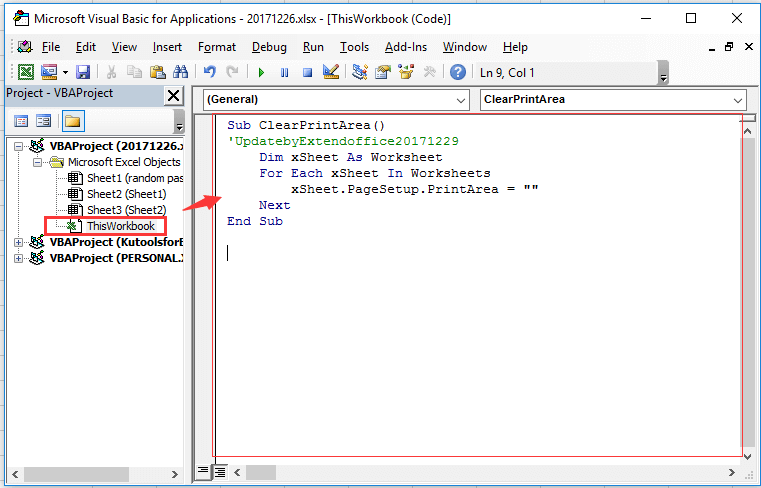
3. Druk op de F5-toets om de code uit te voeren, vervolgens zijn alle afdrukgebieden in het werkboek verwijderd.
Wis het afdrukgebied door meerdere werkbladen met Kopieer Pagina-instelling
Als u Kutools voor Excel heeft, kan de functie Kopieer Pagina-instelling u ook helpen bij het wissen van meerdere afdrukgebieden door de werkbladen.
1. Selecteer een werkblad, bijvoorbeeld het werkblad willekeurig wachtwoord, en klik vervolgens op Pagina-indeling > Afdrukgebied > Wis afdrukgebied. Zie screenshot: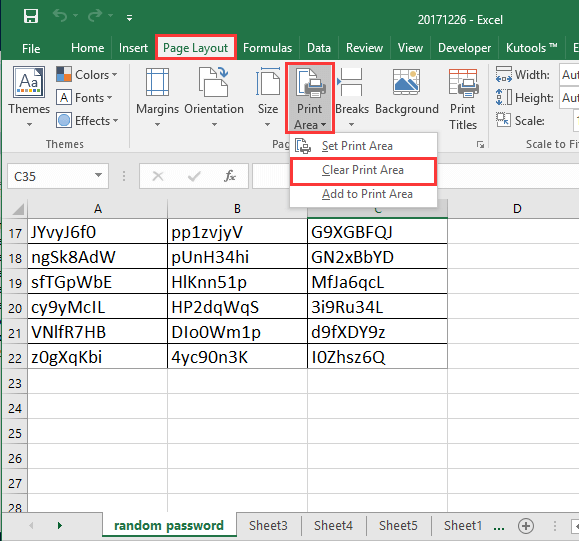
2. Klik vervolgens op Kutools Plus > Afdrukken > Kopieer Pagina-instelling.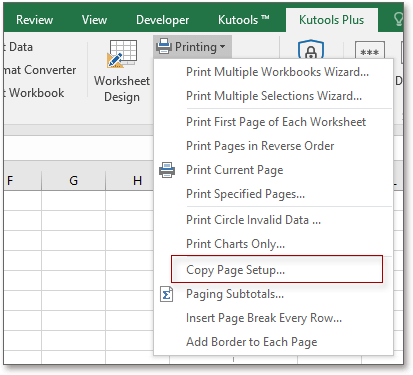
3. Vervolgens in het Kopieer Pagina-instelling dialoogvenster,
in de Kopiëren naar sectie, alle werkbladen behalve het huidige werkblad worden weergegeven, vink de werkbladen aan waarvan u het afdrukgebied wilt wissen;
ga vervolgens naar de Opties sectie, onder Werkblad lijst, vink alleen de Afdrukgebied optie aan. Zie screenshot: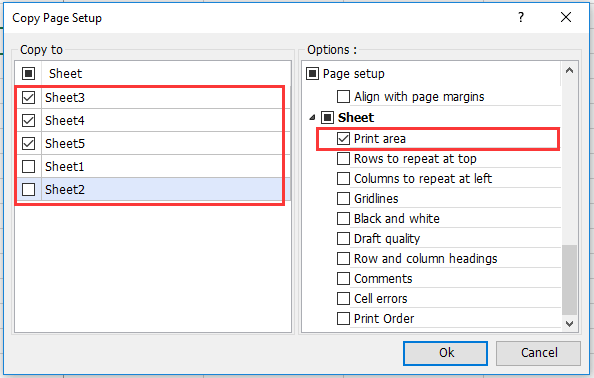
4. Klik op Ok. Nu zijn de afdrukgebieden verwijderd uit de geselecteerde werkbladen.
Demo
Beste productiviteitstools voor Office
Verbeter je Excel-vaardigheden met Kutools voor Excel en ervaar ongeëvenaarde efficiëntie. Kutools voor Excel biedt meer dan300 geavanceerde functies om je productiviteit te verhogen en tijd te besparen. Klik hier om de functie te kiezen die je het meest nodig hebt...
Office Tab brengt een tabbladinterface naar Office en maakt je werk veel eenvoudiger
- Activeer tabbladbewerking en -lezen in Word, Excel, PowerPoint, Publisher, Access, Visio en Project.
- Open en maak meerdere documenten in nieuwe tabbladen van hetzelfde venster, in plaats van in nieuwe vensters.
- Verhoog je productiviteit met50% en bespaar dagelijks honderden muisklikken!
Alle Kutools-invoegtoepassingen. Eén installatieprogramma
Kutools for Office-suite bundelt invoegtoepassingen voor Excel, Word, Outlook & PowerPoint plus Office Tab Pro, ideaal voor teams die werken met Office-toepassingen.
- Alles-in-één suite — invoegtoepassingen voor Excel, Word, Outlook & PowerPoint + Office Tab Pro
- Eén installatieprogramma, één licentie — in enkele minuten geïnstalleerd (MSI-ready)
- Werkt beter samen — gestroomlijnde productiviteit over meerdere Office-toepassingen
- 30 dagen volledige proef — geen registratie, geen creditcard nodig
- Beste prijs — bespaar ten opzichte van losse aanschaf van invoegtoepassingen